Как исправить сбой Cyberpunk 2077 на ПК с Windows
Опубликовано: 2021-12-21Исправьте сбой Cyberpunk 2077 в Windows, используя любое из описанных ниже решений.
Cyberpunk — отличная ролевая видеоигра, выпущенная или разработанная CD Projekt. Несомненно, Cyberpunk была одной из самых ожидаемых игр 2020 года. Ее можно запустить на Microsoft Windows, PlayStation 5, PlayStation 4, Xbox One, Xbox Series S и Xbox Series X. Критики хвалили ее за сюжетную линию, настройки. , и потрясающая графика, плюс она доступна в одиночном режиме.
Прошел почти год с момента выхода игры, а многие игроки все еще сообщают о случайных сбоях в Cyberpunk 2077. Не волнуйтесь, если вы также сталкиваетесь с проблемами сбоев во время игры на ПК с Windows. Так как решить проблему не так уж и сложно.
В Интернете доступно несколько решений, которые могут помочь вам решить проблему. Но прежде чем перейти к приведенному ниже решению, убедитесь, что ваше устройство соответствует системным требованиям игры.
Краткое руководство о том, как исправить сбой Cyberpunk 2077 на ПК с Windows
Ознакомьтесь с приведенными ниже решениями для решения проблемы сбоя Cyberpunk 2077 на ПК с Windows 10, 8, 7. Кроме того, вам не нужно пробовать их все, просто прочитайте все предложения и выберите тот, который соответствует вашим потребностям.
Решение 1. Обновление графического драйвера
Проблемы со сбоем, зависанием или зависанием игры обычно возникают из-за устаревших, сломанных или поврежденных графических драйверов. Следовательно, чтобы обеспечить бесперебойную игру, вы всегда должны обновлять драйверы графического процессора до их последних версий.
Чтобы обновить графические драйверы, вы можете посетить официальный веб-сайт производителя вашей видеокарты, а затем найти нужную версию драйверов. После загрузки файла драйвера вам необходимо установить его вручную. Этот метод может занять немного больше времени, чтобы завершить процесс. Кроме того, это может быть подвержено ошибкам, если вы новичок или не имеете технических знаний для обновления драйверов вручную.
Не беспокойтесь, вы по-прежнему можете автоматически загружать правильные драйверы с помощью любой сторонней программы обновления драйверов, такой как Bit Driver Updater. Это известное и надежное программное обеспечение, доступное на рынке, которое может обновить все ваши устаревшие или сломанные драйверы одним щелчком мыши. Программное обеспечение также автоматически сохраняет текущую версию драйверов, установленных на вашем компьютере, перед их обновлением. Так что при необходимости их можно восстановить. Следуйте приведенным ниже инструкциям, чтобы использовать этот превосходный инструмент для обновления драйверов.
Шаг 1: Загрузите Bit Driver Updater с помощью кнопки ниже.
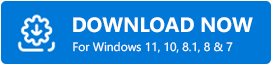
Шаг 2: После этого запустите его установочный файл и установите программное обеспечение на свой компьютер, следуя указаниям мастера установки.
Шаг 3: Затем запустите средство обновления драйверов на своем компьютере и подождите, пока оно завершит процесс сканирования. Однако обычно он автоматически начинает сканирование вашей машины на наличие устаревших или неисправных драйверов. Но в редких случаях сканирование не начинается само по себе. В этом случае вам необходимо запустить сканирование вручную, щелкнув параметр « Сканировать» в левой панели меню.
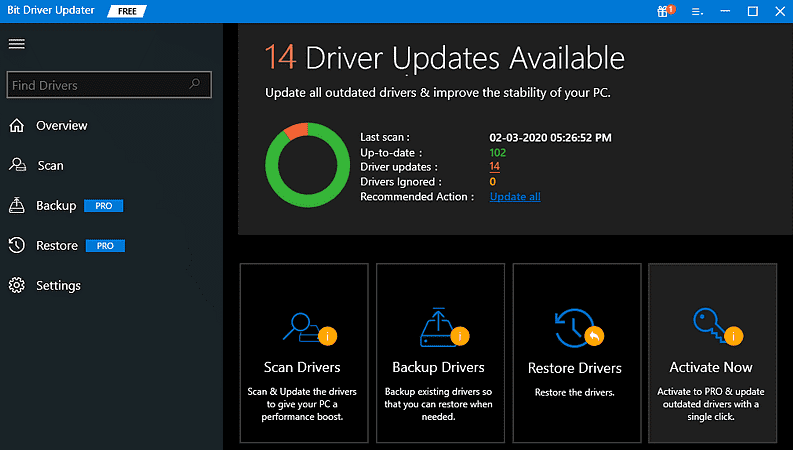
Шаг 4: Просто просмотрите результаты сканирования и нажмите кнопку « Обновить сейчас» , чтобы обновить драйверы один за другим.
Шаг 5: В противном случае, если у вас есть профессиональная версия, нажмите кнопку « Обновить все », чтобы обновить все устаревшие драйверы за один раз.
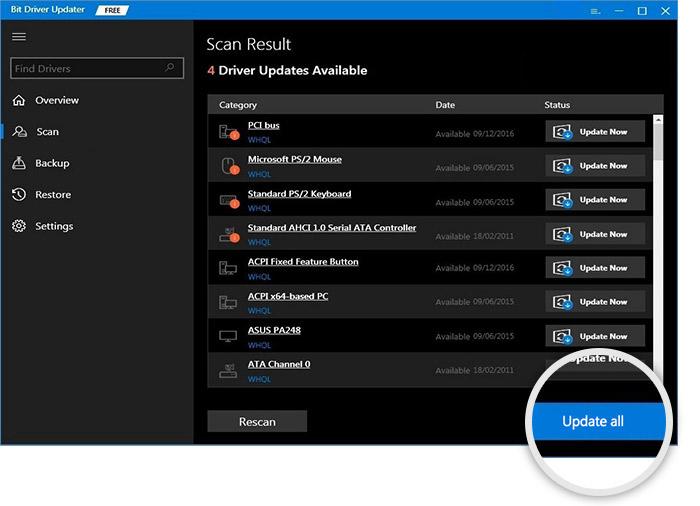
Кроме того, профессиональная версия Bit Driver Updater поставляется с полной технической поддержкой. Кроме того, это поможет вам использовать утилиту в полной мере. Кроме того, вы также получаете 60-дневную гарантию полного возврата денег.
После установки последней версии графических драйверов сбой Cyberpunk 2077 на ПК с Windows должен быть исправлен. Но если нет, то перейдите к другим решениям ниже.
Решение 2. Проверка целостности игровых файлов
Всякий раз, когда ваша игра начинает зависать или тормозить, всегда пытайтесь сначала проверить целостность файлов игры. Чтобы начать, все, что вам нужно сделать, это просто выбрать игровые платформы, такие как GOG, Steam и Epic Games Launcher. Ниже приведены шаги для каждого:
Шаги для проверки файлов игры в Steam:
Шаг 1: Запустите клиент Steam и перейдите на вкладку «Библиотека» . 
Шаг 2: Найдите и щелкните правой кнопкой мыши Cyberpunk 2077 в появившемся списке игр.
Шаг 3: Нажмите «Свойства ».
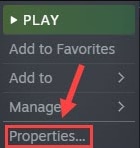
Шаг 4: Выберите ЛОКАЛЬНЫЕ ФАЙЛЫ и нажмите «Проверить целостность игровых файлов» . 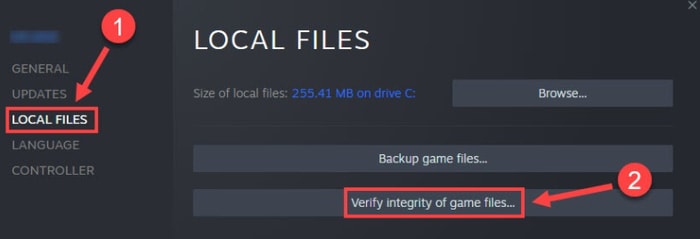
После этого перезагрузите компьютер и попробуйте снова запустить игру, чтобы проверить, работает ли она.
Читайте также: Как исправить сбой FIFA 22 на ПК с Windows {РЕШЕНО}
Шаги для проверки файлов игры в Epic Games Launcher:
Шаг 1. Откройте программу запуска Epic Games в своей системе и перейдите на вкладку «Библиотека» . 

Шаг 2: Затем щелкните плитку Cyberpunk 2077, после чего щелкните значки с тремя точками рядом с ней.
Шаг 3: Далее нажмите «Подтвердить ».
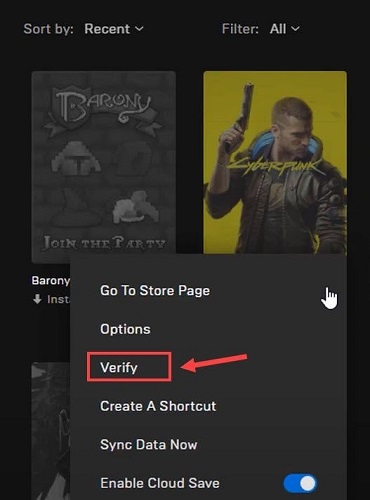
Запустите игру еще раз и проверьте, решена ли проблема. Если же Cyberpunk 2077 продолжает падать, перейдите к решению 3.
Шаги для проверки файлов игры в GOG:
Шаг 1: Запустите GOG Galaxy на своем ПК, перейдите в раздел « Библиотека » и выберите Cyberpunk 2077 .
Шаг 2: Нажмите значок «Настройки», показанный рядом с опцией « Воспроизвести ».
Шаг 3: Затем нажмите «Управление установкой», затем «Проверить/восстановить ». 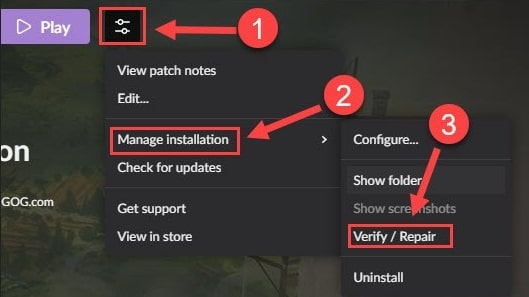
Подождите и дождитесь завершения процесса, после чего снова запустите игру Cyberpunk 2077, чтобы проверить проблему.
Решение 3. Отключите внутриигровую функцию наложения
По мнению многих игроков, функция наложения в игре является причиной частых сбоев игры, особенно если вы играете в игру на платформе GOG. Таким образом, отключение функции наложения в игре может помочь вам избавиться от регулярных сбоев игры. Чтобы выполнить это решение, выполните шаги, описанные ниже:
Шаг 1: Запустите GOG Galaxy и выберите вкладку « Библиотека ».
Шаг 2: Затем щелкните значок шестеренки , показанный в левом нижнем углу экрана.
Шаг 3: После этого появится окно, в котором вам нужно снять флажок рядом с внутриигровым оверлеем .
Шаг 4: Наконец, нажмите кнопку « ОК », чтобы сохранить последние изменения. 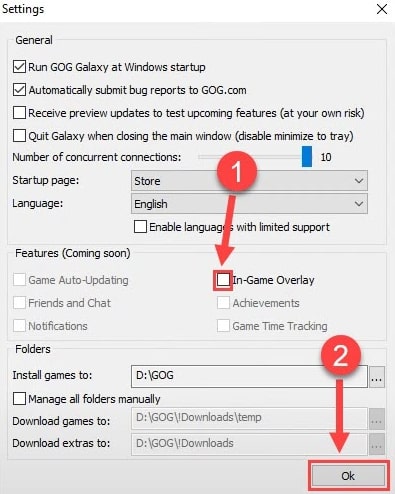
Кроме того, если вы запускаете игру в Steam, выполните следующие действия, чтобы отключить внутриигровую функцию наложения.
Шаг 1: На рабочем столе щелкните правой кнопкой мыши игру Cyberpunk 2077 .
Шаг 2: Затем выберите « Свойства » из списка предложенных параметров.
Шаг 3: После этого найдите параметр «Включить оверлей Steam во время игры» и снимите флажок рядом с ним.
Надеемся, что отключение внутриигрового наложения сработает для вас, но если в этом случае это не имеет никакого значения, а Cyberpunk 2077 по-прежнему вылетает, то продолжайте читать ниже, чтобы найти идеальное решение.
Читайте также: Сбой Call of Duty Warzone на ПК {исправлено}
Решение 4. Измените игровые настройки
Еще один способ исправить сбой Cyberpunk 2077 на ПК с Windows — снизить определенные игровые настройки графики. Для этого выполните шаги, указанные ниже.
Шаг 1: Запустите Cyberpunk 2077 на своем ПК и щелкните меню « Настройки ». 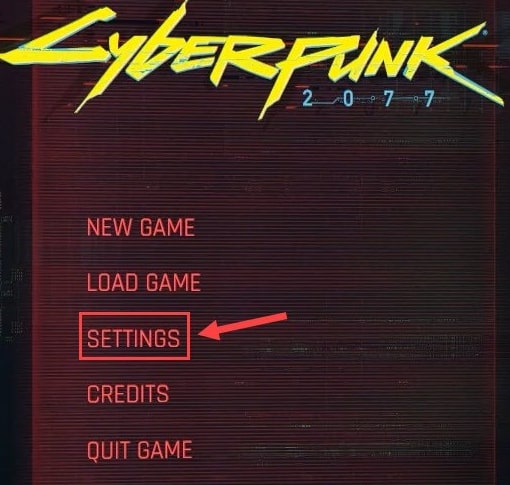
Шаг 2: Перейдите на вкладку « Видео » и отключите параметр VSync .
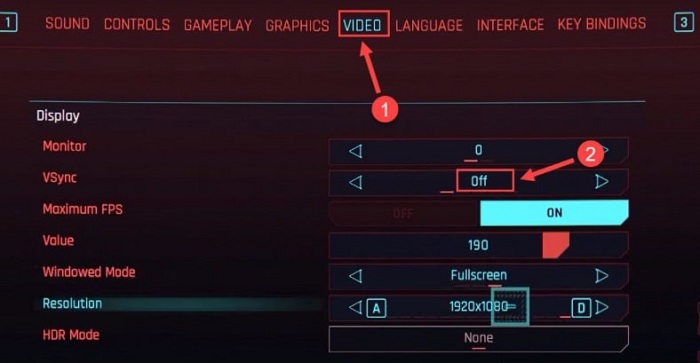
Шаг 3: После этого перейдите на вкладку « Графика » и в разделе « Дополнительно » установите параметры «Низкий» или «Средний ».
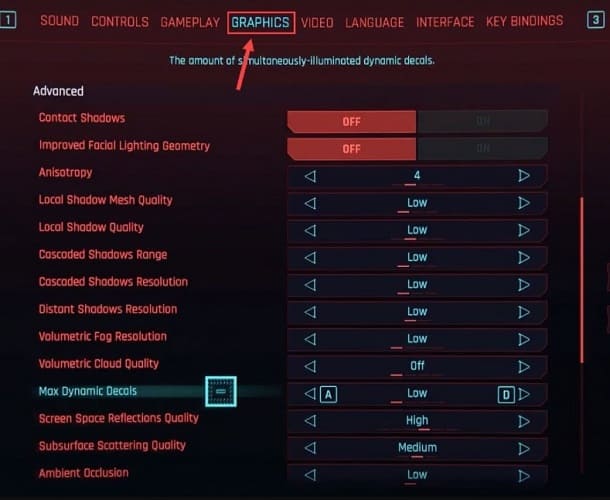
Шаг 4. Теперь прокрутите вниз, пока не увидите параметр « Трассировка лучей», и отключите его . 
После изменения внутриигровых настроек перезапустите Cyberpunk 2077 и проверьте, правильно ли он работает. Если то же самое по-прежнему дает сбой, перейдите к другим решениям.
Решение 5. Закройте ненужные приложения и процессы
Возможно, другие установленные программы и приложения занимают много системных ресурсов, что мешает вашей игре Cyberpunk 2077 работать правильно. Поэтому перед запуском Cyberpunk 2077 рекомендуется закрыть все ненужные программы и процессы. Вот как это сделать:
Шаг 1: На панели задач щелкните правой кнопкой мыши любую пустую область и выберите « Диспетчер задач » в списке меню быстрого доступа. 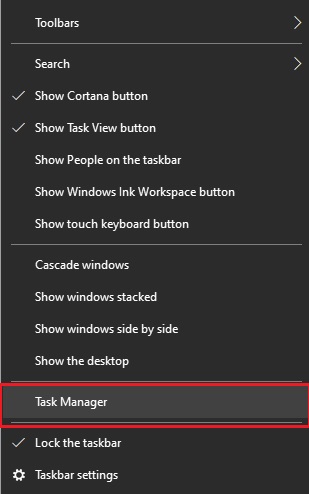
Шаг 2. Затем найдите приложения, которые излишне потребляют много системных ресурсов, и нажмите « Завершить задачу », чтобы закрыть их одно за другим. 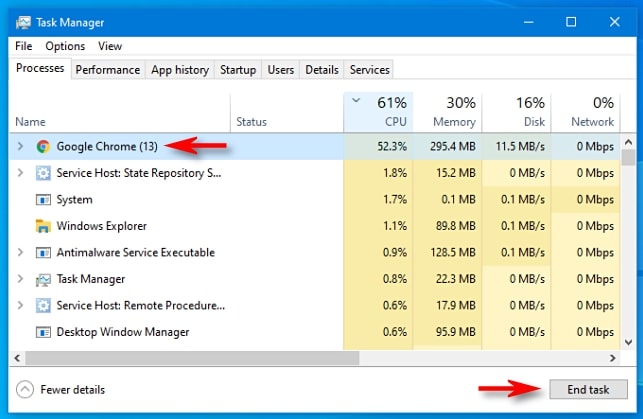
После этого попробуйте сыграть в игру, чтобы проверить, как все работает. Если в случае чего это решение вам не поможет, то попробуйте последнее средство.
Решение 6. Переустановка Cyberpunk 2077
Ни одно из решений не сработало для вас? Не теряйте надежду, выполнение новой переустановки всегда работает и устраняет упрямые ошибки или проблемы. Перед повторной переустановкой игры вам также необходимо удалить текущую установленную версию, а также все связанные с ней файлы игры. После завершения удаления перейдите на официальный сайт игры и снова загрузите ее.
Читайте также: Как решить проблему сбоя GTA 5 (Grand Theft Auto)
Были ли эти советы по устранению неполадок полезными?
Итак, это все о том, как исправить сбой Cyberpunk 2077 на ПК с Windows. Надеюсь, рекомендации, изложенные выше, помогут вам играть в игру без каких-либо помех или технических сбоев.
Оставьте свое мнение, вопросы или сомнения в поле для комментариев ниже. Кроме того, если вы хотите читать больше руководств или обновлений, связанных с технологиями, подпишитесь на нашу рассылку новостей. Наряду с этим вы также можете подписаться на нас в Facebook, Twitter, Instagram и Pinterest.
